В один прекрасный день перестал работать ноутбук. Как выяснилось, проблема в материнской плате, которую необходимо заменить. Встал вопрос, что с этим делать и естественно появилось решение собрать стационарный компьютер, также починить ноутбук. Стационарный компьютер имеет по отношению к ноутбуку как сильные, так и слабые стороны.
Сильные стороны:
- монитор намного больше 15,6 дюймов (сейчас покупают как правило мониторы от 27 дюймов);
- сидеть надо на кресле, что естественно для тела, сохраняет здоровье;
- компьютер мощнее, чем ноутбук;
- оперативной памяти, жестких дисков можно установить существенно больше, чем в ноутбук;
- звуковые колонки мощнее, чем колонки ноутбука.
Слабые стороны:
- нужно место для размещение всего оборудования для стационарного блока;
- не получится взять с собой, просто положив в рюкзак;
- не получится сесть в кресло или на диван, как с ноутбуком;
- напрямую зависит от электрической розетки;
Что нужно, если решитесь собрать стационарный компьютер:
- система охлаждения для процессора;
- звуковые колонки (возможно наушники);
Для того, чтобы полноценно играть в компьютерные игры, работать с видеоконтентом и т.п., понадобится видеокарта. Для полноценного общения понадобится видеокамера с микрофоном.
Вот такой список того, что нужно купить. Поэтому оцениваем цели и задачи, которые будет решать компьютер, далее оцениваем свой бюджет.
Далее опишу сборку своего компьютера, она возможно не оптимальна, но кому-то поможет обратить внимание на некоторые моменты.
Начинаем собирать стационарный компьютер
Сначала решаем, какой процессор будем использовать, от этого зависит покупка другого компонента, как материнская плата. Я предпочитаю продукцию Intel, хотя, возможно, что процессор AMD является сейчас более лучшим решением. Привычка связана с тем, что работая с рядом специфических программ, в том числе такими, как видеонаблюдение, с процессорами AMD были проблемы, в том числе и при работе с оперативной памятью. Короче, привычка. 14 поколение Intel является слишком энергоемким и горячим решением, но пусть будет. На выходе произведена покупка процессора Intel Core i7-14700K, 3.4ГГц, (Turbo 5.6ГГц), 20-ядерный, 33МБ, LGA1700, OEM за 49600 рублей. Здесь хочется отметить, что компьютеры, собранные у друзей с процессорами Intel Core i7 работают по 12 лет и больше, производительности их более чем достаточно. Не берите Intel Core i3, это слабенький процессор, будете мучаться. Core i9 уже дорогое и горячее решение, лично мне не нужен.
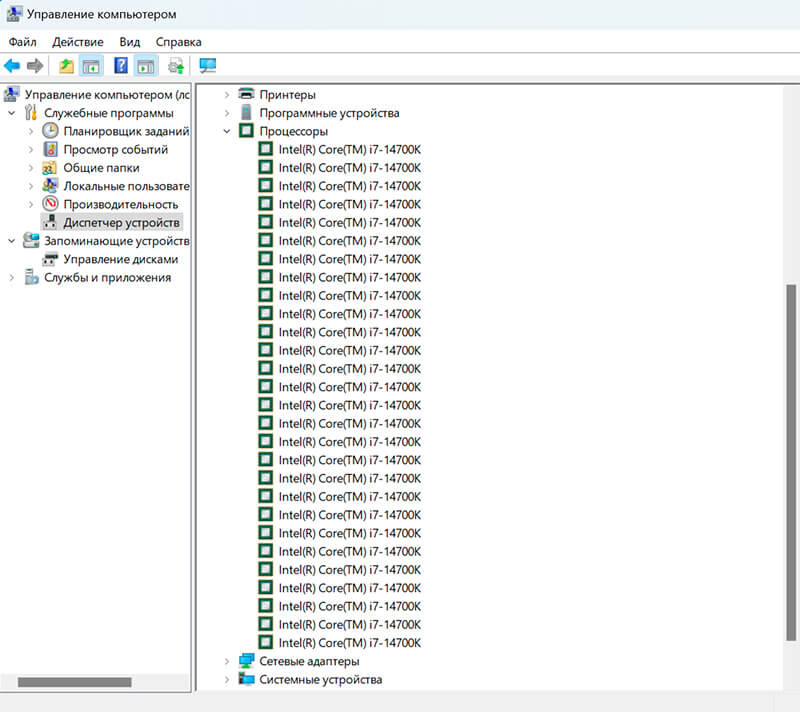
Если Вы геймер или любите всё топовое, берите материнскую плату на последнем чипсете. Это позволит Вам делать разгоны, различные эксперименты. В моем случае разгонять ничего не нужно, выбрана материнская плата ASUS TUF GAMING B760M-PLUS WIFI. Всё необходимое в ней имеется, память DDR 5, модуль Wi-Fi и блютуз имеется (стараюсь покупать материнские платы фирмы ASUS, MSI, Gigabyte для стационарного компьютера, с этими фирмами минимум проблем). Материнская плата обошлась в 18000 рублей.
Подбирать память необходимо отталкиваясь от характеристик материнской платы. Читаем сначала описание матери, разбираемся какая память является рабочей, какая скорость поддерживается в принципе, соответственно все остальное не поддерживается. В описании каждой материнской платы есть раздел на сайте производителя, где описаны фирмы производители оперативной памяти (скорость, задержки) которые были протестированы на работоспособность с выбранной материнской платой. Также выбираем объём оперативной платы, одна или две плашки. Объём памяти меньше 8 ГБайт рассматривать уже не стоит. Например, c windows 10, windows 11 можно комфортно работать начиная с 8 Гбайт оперативки. Я взял Kingston DDR5 32Gb 6000Mhz pc-48000 FURY Renegade Silver XMP CL32 1.35V (KF560C32RS-32) за 13900 р. С оперативной памятью фирмы Kingsnon за всю жизнь была проблема только с одной планкой. Возможно куплю в дальнейшем еще одну плашку, на текущий момент 32 ГигаБайта за глаза. При покупке стараемся купить память с меньшими задержками. Плашки памяти устанавливают в соответствии с тем, как это указано в документации к материнской плате. Как правило во второй слот ставят одну планку. Если их две, то это второй и четвертой слоты памяти.

На текущий момент в компьютерной технике идет развитие памяти SSD M.2. Исходя из этого был куплен M.2 накопитель Kingston KC3000 1 ТБайт. Скорость работы на чтение почти 7000 МБ/с, скорость записи на диск 6000 МБ/с. Уже простые SSD диски SATA давно проиграли в конкуренции с ssd дисками M.2 (скорости SSD дисков SATA порядка 400-500 МБ/с). Предпочитаю покупать ssd фирмы Kingston или Samsung, с ними проблем не было. Куплен за 9700 рублей.
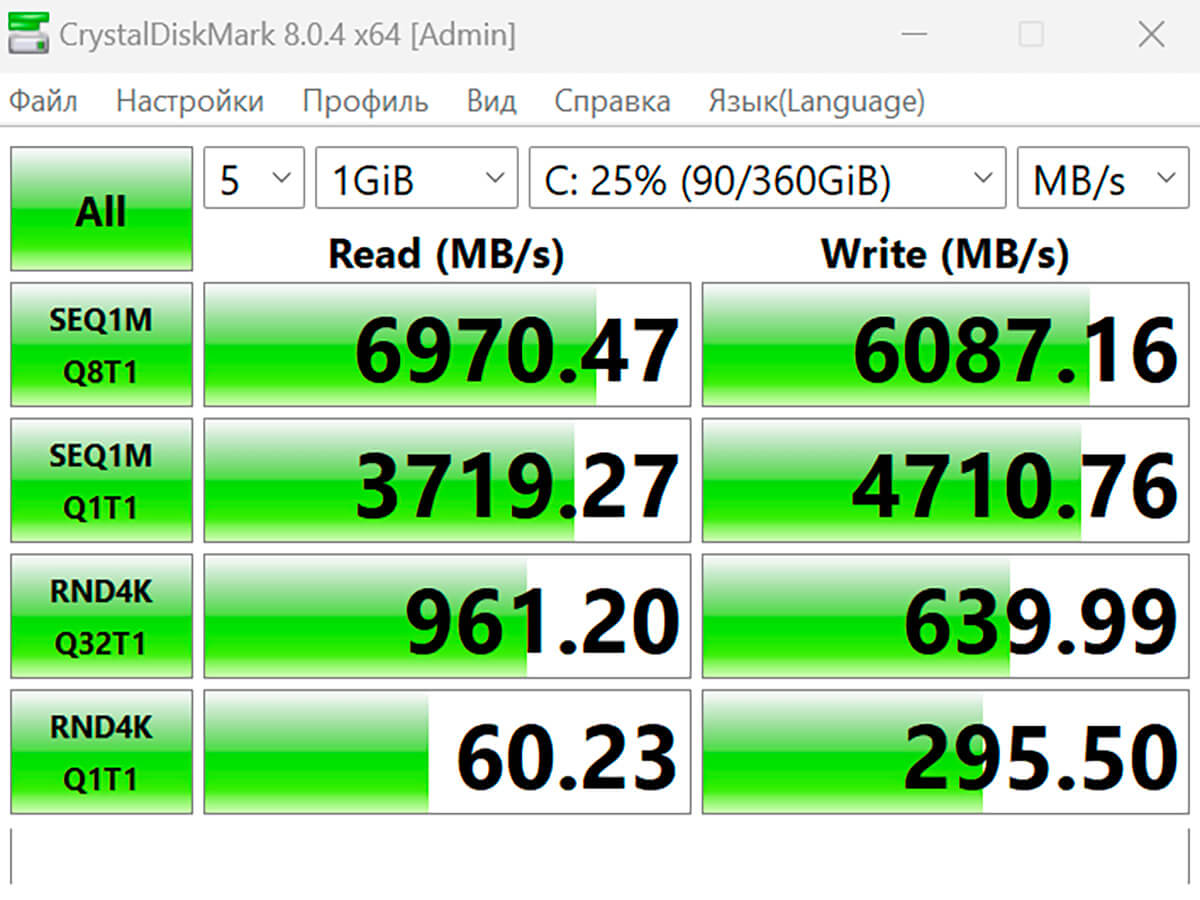
Система охлаждения для процессора
Система охлаждения для процессора важная составляющая любого компьютера. Подбирать необходимо после понимания какой процессор будет установлен. В моем случае установлен core i7 14 поколения, решено было установить систему водяного охлаждения (СВО). В связи с тем, что я люблю тишину, не нравятся шумные жужжащие блоки, выбор был остановлен на СВО для процессора ARCTIC Liquid Freezer II-280 ACFRE00066B. Скорость вращения 200-1700 об/мин, уровень шума 22,5 дБ, воздушный поток:72.8 CFM, тип коннектора 4-pin PWM. Хочется отметить, что это очень тихий СВО, насколько надежен покажет время. СВО переживают мощное развитие, системы становятся всё надежнее. Был куплен за 10400 рублей.
Блок питания был куплен Seasonic Prime GX-1000 (SSR-1000GD) 1000W Gold за 23000 рублей. Выбирался исходя из бесшумности и надежности (12 лет гарантии). Дорого, но действительно этот ИБП не слышно, по отзывам в интернете почти эталонный ИБП. При подборе ИБП обращайте внимание на возможность работы вентилятора ИБП в зависимости от нагрузки и температуры.
Корпус выбирается после подбора вышеуказанного оборудования. Всё должно влезть и не мешать друг другу. К тому же стоит озаботиться возможной покупкой видеокарты в будущем. Размеры корпуса очень важный фактор. Также стоит в корпусе иметь дополнительные вентиляторы на вдув и выдув воздуха, предусматривать возможность установки СВО. Если подумаете о такой вещи, как фильтры в корпусе, то не будете лазить в корпус с пылесосом в будущем. Я купил корпус Thermaltake Ceres 300 Snow [CA-1Y2-00M6WN-00] белый. Корпус обошелся в 10500 рублей. В связи с тем, что написали о шумных передних вентиляторах, купил один вентилятор менее шумный ARCTIC P14 PWM PST A-RGB 0dB White. Цена вопроса 1500 рублей. Заменил его на один корпусной, второй отключил (не нужен пока, система справляется с нагрузкой). Корпус выбирается по размерам, чтобы вошло всё оборудование, по внешнему виду, также смотрят, что можно подключить. Например, сейчас актуально подключение не только USB, но и наличие разъёма Type-C для подключения.
Собственно стационарный блок состоялся, подсчитываем расходы:
Процессор - 49600 р., материнская плата - 18000 р., оперативная память - 13900 р., SSD-накопитель - 9700 р., система охлаждения для процессора - 10400 р., блок питания - 23000 р., корпус - 10500 р., дополнительно вентилятор корпусной - 1500 р.
Итого за стационарный блок - 136600 рублей.
Если покупать видеокарту, то сразу прибавиться несколько десятков тысяч рублей.

Вторая часть затрат приходится на монитор, клавиатуру, мышь и другое оборудование.
Был куплен LG UltraGear 27GR93U-B 27" за 60400 рублей. Монитор 27 дюймов, 4К, 144 Гц. Регулируется по высоте, по наклону. Конечно мониторы 4К не во всех программах корректно (пропорционально) отображают изображение. Но время не стоит на месте, если раньше 4К мониторы были экзотикой, сейчас становятся обыденным решением. Для дизайнеров придется подбирать монитор еще по правильности отображения цвета.
Клавиатура куплена Logitech Клавиатура проводная Comfort K280E за 1800 рублей. Клавиатуры логитех хороши тем, что попадаешь в кнопки при слепой печати, ход клавиш почти беззвучный, мягкий, достаточно точный.
Мышь Logitech M221 Silent куплена за 1100 рублей. Обычная мышка, ход кнопок почти бесшумный.
Колонки 2.0 Sven SPS-730 Bluetooth куплены за 5700 рублей. Обычные компьютерные колонки, диапазон частот от 40 до 25000 Гц. Нормальный звук для компьютерных колонок.
Компьютерный стол и компьютерное кресло куплено за 16900 рублей. Здесь каждый выбирает себе то, что понравится и по деньгам.
Итого вторая часть закупок обошлась: монитор - 60400 р., клавиатура - 1800 р., мышь. - 1100 р., колонки - 5700 р., компьютерный стол и компьютерное кресло - 16900 р. Итого - 85900 рублей.
Сборка стационарного компьютера, а также покупка остального необходимого оборудования обошлась в 222500 рублей. Немного сэкономить возможно, если оборудование покупать в разных магазинах (сэкономил порядка 12 тыс. рублей). Основные магазины для покупок, чтобы не было проблем с возвратом и обменом - Ситилинк, ОнлайнТрейд, Никс, Регард, ДНС, ОГО. Возможно у кого-то есть свои предпочтения, где покупать оборудование. Видеокарта потребует дополнительных трат, соответственно общая цена сразу подрастёт. Покупка стационарного компьютера по запчастям даёт выбор, возможность подбора оптимального по качеству оборудования. В результате получился достаточно мощный, производительный компьютер и очень тихий. Не бойтесь сами собрать стационарный компьютер, ничего особенного здесь нет. Главное в начальном пути подобрать правильно оборудование, далее все установить и соединить.

